[해결 된 문제] 안드로이드가 안전 모드에서 멈춤
"안녕하세요, 2 일 전에 내 갤럭시 s10을 샀습니다.어제 구성 후 바로 열리고 내 이전 전화를 s7 가장자리로 복원 할 때 휴대 전화가 비정상적으로 작동하기 시작합니다. 안전 모드에서 멈추고 알 수없는 모드로 다시 시작되며 커널 패닉 충돌과 관련된 핵심 조언이 있습니다. "일하지 마라."
안전 모드는에서 사용할 수있는 매우 강력한 기능입니다.대부분의 안드로이드 스마트 폰은 휴대 전화가 원래의 기본 설정대로 작동하도록 지시합니다. Android를 안전 모드로 설정하면 시스템 오류 및 소프트웨어 호환성 문제를 쉽게 해결할 수 있습니다. 그러나 때때로 Android가 안전 모드에서 멈춤 Android 안전 모드를 벗어날 수 없습니다. Android 휴대 전화가 안전 모드 인 경우 대부분의 기능이 제한됩니다. 장치에서 소프트웨어를 사용하거나 전화를 걸 수 없습니다. 다행히도이 기사에서는 Android 휴대 전화 (삼성 Galaxy, HTC, LG, Sony Xperia, Motorola 등)에서 안전 모드를 빠르게 끄는 효과적인 방법을 보여줍니다.
- 1 부. 안드로이드에서 안전 모드를 끄려면 클릭하십시오.
- 2 부. Android에서 안전 모드를 사용 중지하는 방법에 대한 기타 도움말
- 3 부. 안드로이드 폰에서 안전 모드 란 무엇입니까?
1 부. 안드로이드에서 안전 모드를 끄려면 클릭하십시오.
안드로이드 전화가 어떤 이유인지에 상관없이안전 모드에서 멈췄다. Android 용 ReiBoot를 사용하여 Android에서 안전 모드를 사용 중지하는 가장 쉬운 방법이 있습니다. 그것은 강력하게 복구 모드를 입력하고 단 한번의 클릭으로 안드로이드 장치를 무료로 재부 팅하자. 데이터 손실이없고 100 % 작동합니다. 시작하려면 무료로 다운로드하여 컴퓨터에이 소프트웨어를 설치하십시오.
1 단계컴퓨터에서 Android 용 ReiBoot를 다운로드하고 Android 기기를 USB 케이블로 연결합니다. Android 용 ReiBoot에서 Android 기기를 감지 할 수없는 경우 USB 디버깅을 사용하도록 설정하십시오.
2 단계메인 인터페이스에서 "One-Click to Recovery Mode"를 선택하십시오. 전화기가 자동으로 재부팅됩니다. 복구 화면이 나타날 때까지 기다리십시오.

3 단계그런 다음 지금 시스템을 재부팅하도록 선택할 수있는 Android 시스템 복구 메뉴 또는 안전 모드에서 멈춘 휴대 전화를 수정하기 위해 데이터 초기화 / 초기화를 볼 수 있습니다.

참고 팁 :
복구 모드에서 단순히 재부팅해도 여전히 복구 할 수 없습니다.안드로이드 폰에서 안전 모드를 끄면 Android 용 ReiBoot에서 "Android 시스템 복구"기능을 사용할 수 있습니다. 그러면 Android / Samsung이 안전 모드로 100 % 고정됩니다. 이 기능을 사용하기 전에 기기의 데이터를 백업하여 아무 것도 잃어 버리지 않는 것이 좋습니다.
Android OS를 정상으로 복구하는 방법에 대해 알아보십시오.
2 부. Android에서 안전 모드를 사용 중지하는 방법에 대한 기타 도움말
1. 소프트 리셋 수행
Android를 안전 모드에서 벗어나려면 먼저대부분의 사람들이 재시작을한다고 생각했습니다. 그러나 결과적으로 만족스러운 해결책은 아닙니다. "전원"버튼을 길게 눌러 기기의 전원을 완전히 끄고 "다시 시작"또는 "재부팅"대신 "전원 끄기"를 선택하십시오.
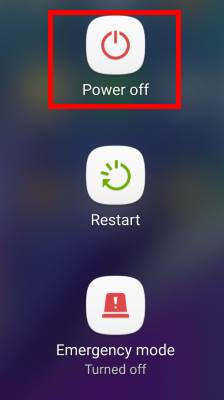
2. 모든 힘 차단
전원 끄기 솔루션이 안전하게 꺼지지 않은 경우Android 태블릿 모드를 사용하면 모든 권한을 차단할 수있는 또 다른 방법이 될 것입니다. 뒷 케이스를 떼어 내고 배터리와 SIM 카드를 꺼내십시오. 그런 다음 SIM 카드와 배터리를 다시 넣고 장치를 재부팅하십시오.

3. 앱 캐시 지우기
때로는 안드로이드에서 안전 모드가 해제되면 앱에 저장된 캐시로 인해 발생할 수 있으므로 앱의 정크 파일을 지우는 것도 가능한 해결책 일 수 있습니다.
"설정"탭에서 "Apps"탭으로 이동하여 정리해야 할 파일을 선택하고 "CLEAR CACHE"를 클릭하여 불필요한 파일을 모두 제거하십시오.

4. 앱 제거
앱 캐시를 정리 한 후에도 Android 태블릿이 안전 모드에서 계속 작동하면 일부 앱을 제거하고 다시 설치하여 Android 안전 모드를 사용 중지 할 수 있습니다.
"설정"을 선택하고 "응용 프로그램"또는 "응용 프로그램"옵션을 선택하십시오. 제거 할 앱의 탭을 탭한 다음 '제거'를 탭하면 기기에서 앱이 제거됩니다.
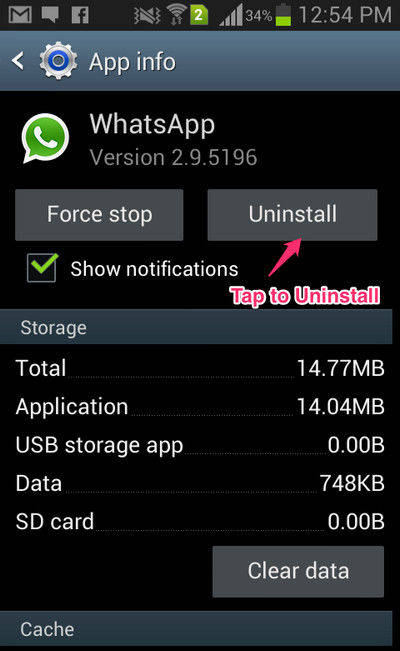
5. 공장 초기화
초기화는 Android 기기에서 대부분의 문제를 해결할 수있는 궁극적 인 해결책이며, 기기의 데이터를 지우고 공장 출하 상태로 되돌립니다.
'설정'-> '백업 및 재설정'-> '초기화'-> '휴대 전화 초기화'-> '모두 지우기'를 선택하십시오.
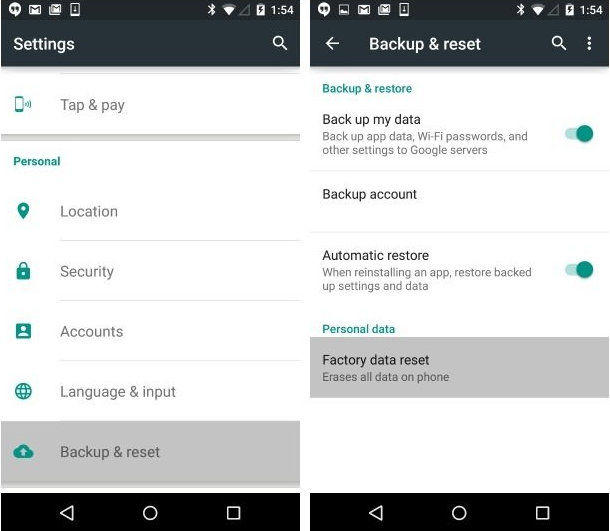
3 부. 안드로이드 폰에서 안전 모드 란 무엇입니까?
안전 모드는 Android 휴대 전화를 시작하거나태블릿에서 운영 체제가로드되는 즉시 정상적으로 실행될 수있는 타사 앱이 없습니다. 그것은 시스템 오류 및 호환성 문제를 해결하는 데 사용되는 안드로이드 OS의 진단 모드입니다.
개요
안전 모드를 사용 중지하는 방법을자세한 단계가있는 Android 스마트 폰은 위의 방법에 따라 휴대 전화에 빠르게 고정 된 안전 모드를 제거하십시오. 안전 모드가 멈추었을뿐만 아니라, 안드로이드 용 ReiBoot는 안드로이드가 Fastboot 모드에 걸린 모든 안드로이드 문제를 효율적으로 고칠 수 있습니다.

![[해결] Whatsapp 연락처가 Android / iPhone에 표시되지 않음](/images/whatsapp-tips/solved-whatsapp-contactsnot-showing-on-androidiphone.jpg)
![[문제 해결] iPhone 6 / 6s 빨간색 배터리 화면에 멈춤](/images/iphone-fix/issue-solved-iphone-66s-stuck-on-red-battery-screen.jpg)
![[해결 된 문제] FaceTime이 작동하지 않고 연결될 수 없음](/images/iphone-fix/issue-solved-facetime-not-working-stuck-on-connecting.jpg)


![Windows 10을 안전 모드로 부팅하는 2 가지 쉬운 방법 [2019 가이드]](/images/fix-windows/2-easy-ways-to-boot-windows-10-into-safe-mode-2019-guide.jpg)
![[해결 된] 안드로이드 복구 모드가 작동하지 않습니다](/images/fix-android/solved-android-recovery-mode-not-working.jpg)

![[문제 해결] Android가 부팅 화면에 멈춤](/images/android-data/issue-solved-android-stuck-on-boot-screen.jpg)